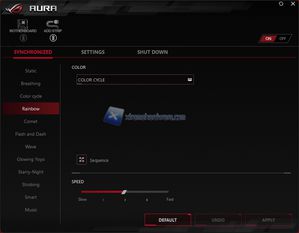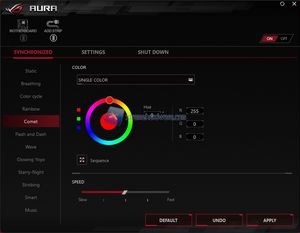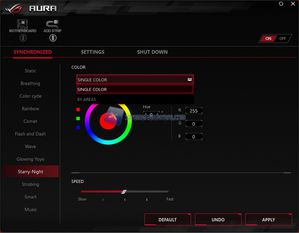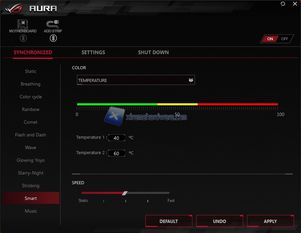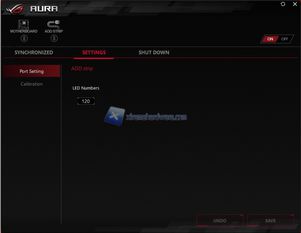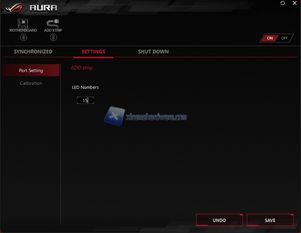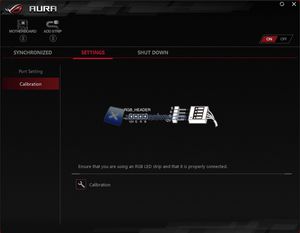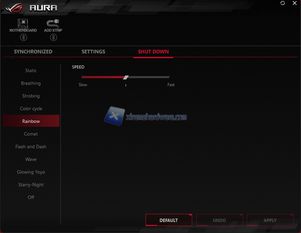Con ASUS ci siamo lasciati alla recensione della ASUS ROG Maximus X Hero (QUI) con chipset Z370. Quest’oggi alziamo il tiro e lo facciamo con la proposta AMD di fascia Enthusiast con il modello ASUS ROG Strix X399-E Gaming. Il suddetto modello è dotato del nuovo e recente socket TR4 di AMD che potrà facilmente alloggiare le CPU della serie Ryzen Threadripper quali il 1950X (che testeremo assieme) o il 1920X. Il modello ROG Strix X399-E Gaming su carta promette davvero bene grazie alle numerose caratteristiche dei vari comparti come doppio slot M.2, supporto SLI/CrossFireX, ben 128 GB di RAM DDR4 supportabile e molto altro ancora. Scopriamo assieme come si comporterà in questa recensione.
Pubblicità
Per poter gestire l’illuminazione RGB della nostra ASUS ROG Strix X399-E Gaming o qualunque altra scheda madre ASUS con sistema AURA dovremo scaricare e installare il relativo software di gestione ASUS AURA.
Al momento attuale la versione più recente è la V1.05.32. Una volta scaricato ci basterà installarlo e avviarlo per procedere subito alla personalizzazione.
Il software ASUS AURA fu introdotto già con le prime schede madri di precedente serie e ora perfezionato per avere maggior supporto e personalizzazione.
Avviato ci troveremo di fronte una grafica ROG con schema di colori Nero/Rosso. Interfaccia davvero di semplice comprensione e utilizzo.
Avremo a disposizione questa volta tre ‘’Menù’’ principali che sono ‘’Synchronized’’, ''Settings'' e ‘’Power Off’’. Potremo anche disattivare l’illuminazione con un semplice click (a lato destro).
Con il primo Menù avremo accesso a diversi effetti quali ‘’Static’’, ‘’Breathing’’, ‘’Color Cycle’’, ‘’Strobing’’, ‘’CPU Temperature’’, ‘’Music’’ e molti altri ancora (aggiunti con le sempre più nuove release). Ognuno dei quali potrà essere personalizzato nella modalità e nei colori. Tale Menù inoltre sarà relativo ad un’illuminazione sincronizzata a eventuali strisce a LED collegate ad uno o due Header presenti sulla scheda madre.
Con il secondo Menù avremo la possbilità non solo di calibrare le strisce a LED collegate ma anche gestire quella eventualmente connessa all'Header per Strice a LED Addressable. In questo caso come vediamo potremo selezionare il ''numero'' del LED per la completa personalizzazione.
Con il terzo e ultimo Menù avremo meno effetti e questi saranno disattivati una volta spento il PC.